アンチエイリアスの調整
レンダリング時に、モニタで見たときのピクセルを補間して滑らかにする処理を「アンチエイリアス」と呼びます。
下画像の左がアンチエイリアス処理を行わないレンダリング画像を拡大したもの、
右がアンチエイリアス処理を行ったレンダリング画像を拡大したものです。
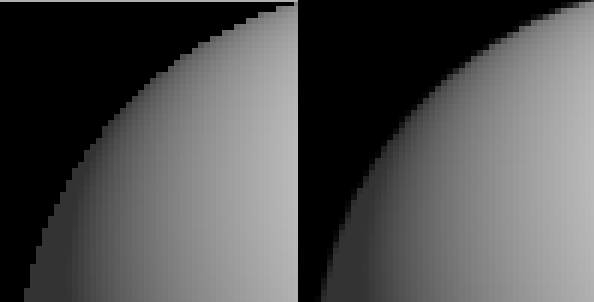
初期状態ではアンチエイリアスがかかりますが、草や髪の毛などの細かい部分の表現では、
もう少し精度を上げる必要があります。
レンダリング手法で「パストレーシング」を選択した場合は、
パストレーシング自身がピクセルサイズよりも細かいサンプリングを行うため、
自動的にアンチエイリアスがかかります。
アンチエイリアスの調整
イメージウィンドウの左上の三角をクリックし、設定を表示します。
「基本設定」タブの「アンチエイリアシング」で「アンチエイリアシング」チェックボックスを
オフにすると、アンチエイリアスが無効になります。
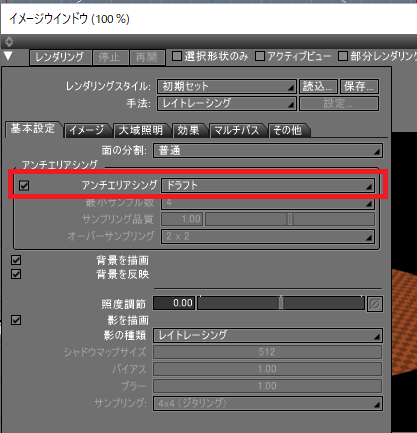
アンチエイリアシングがオンの場合は、
「ドラフト」「アダプティブサンプリング」「オーバーサンプリング」を
ポップアップメニューから選択できます。
初期状態では、アンチエイリアシングがオンで「ドラフト」が選択されています。
ピクセル精度を上げる
髪の毛や草のような幅が小さい形状をレンダリングした場合、
レンダリング時のスクリーン上での幅が1ピクセルよりも小さくなることで、
レンダリングされない部分が出ます。
下画像は細長い形状を配置し、アンチエイリアシングをオンとし「ドラフト」でレンダリングしています(2倍に拡大)。
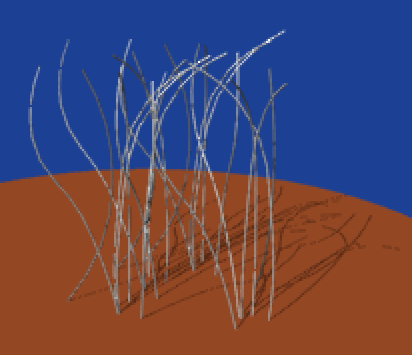
左側の細長いラインや地面に落ちる影が途切れているのを確認できます。
「アダプティブサンプリング」を選択してレンダリングすると、以下のようになります(2倍に拡大)。
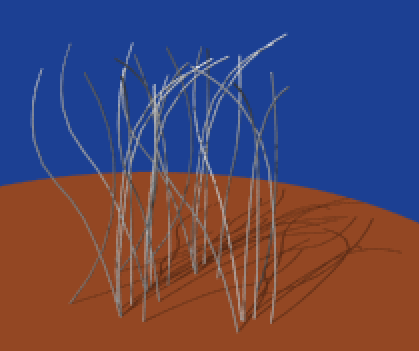
左側の細長いラインがつながり、地面に落ちる影も精度が上がっているのを確認できます。